Maison >Tutoriel système >Série Windows >Comment débloquer l'administrateur dans la version Win10 Education
Comment débloquer l'administrateur dans la version Win10 Education
- WBOYWBOYWBOYWBOYWBOYWBOYWBOYWBOYWBOYWBOYWBOYWBOYWBavant
- 2024-02-23 21:31:05836parcourir
L'éditeur php Yuzai vous propose le guide d'utilisation pour débloquer les administrateurs dans Win10 Education Edition. Lorsque vous utilisez Win10 Education Edition, vous pouvez parfois rencontrer des restrictions sur les droits d'administrateur, ce qui affecte le fonctionnement normal du système. Cependant, tant que vous suivez les étapes correctes, vous pouvez facilement débloquer l'administrateur et restaurer l'utilisation normale du système. Ensuite, nous vous expliquerons comment procéder afin que vous puissiez facilement résoudre ce problème.
Comment débloquer l'administrateur dans Win10 Education Edition
La principale raison de cette situation est que le logiciel présente des vulnérabilités ou peut affecter la sécurité de l'ordinateur, il est donc interdit de l'exécuter par l'administrateur système.
Méthode 1 : Exécuter la commande pour déverrouiller
1. Tout d'abord, l'utilisateur doit ouvrir la fenêtre « Exécuter ». Vous pouvez cliquer sur les touches win+r pour l'ouvrir, puis saisir « cmd » pour ouvrir l'invite de commande. ".
2. Dans la fenêtre contextuelle, saisissez « administrateur utilisateur net /actif : oui » et appuyez sur Entrée.
3. Ensuite, vous devez activer le compte administrateur. Ici, vous devez utiliser le mot de passe administrateur de l'ordinateur.
4. Enfin, redémarrez l'ordinateur. Une fois terminé, cliquez sur le logiciel désactivé et il pourra fonctionner normalement.
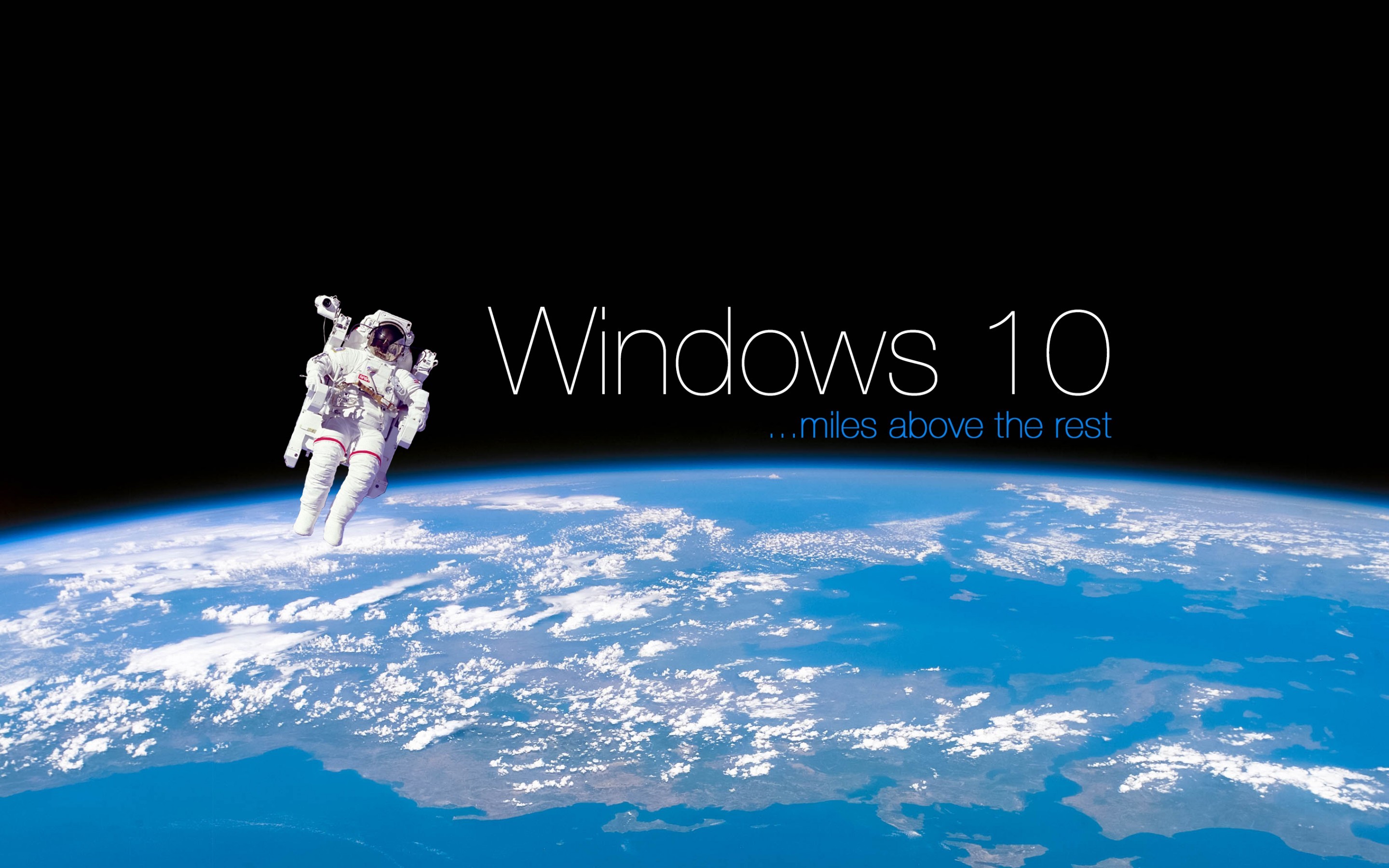
Méthode 2 : Déverrouillez le registre
1. Utilisez la combinaison de touches "win+r" pour ouvrir l'interface "Exécuter" et entrez "regedit" pour ouvrir "l'éditeur de registre".
2. Dans l'interface, l'utilisateur doit trouver "HKEY_CURRENT_USERSoftwareMicrosoftWindowsCurrentVersionPoliciesExplorer".
3. Recherchez une valeur DWORD (32 bits) du nom d'option "RestrictAppName" sur le côté droit de l'interface. Sinon, l'utilisateur doit créer une nouvelle valeur.
L'opération spécifique consiste à cliquer avec le bouton droit sur l'espace vide, à cliquer sur "Nouveau" et "Valeur DWORD (32 bits)", puis à nommer la nouvelle valeur "RestrictAppName".
4. Double-cliquez ensuite sur la valeur et modifiez sa valeur à 0.
5. Fermez le registre et redémarrez l'ordinateur pour résoudre ce problème.
Ce qui précède est le contenu détaillé de. pour plus d'informations, suivez d'autres articles connexes sur le site Web de PHP en chinois!
Articles Liés
Voir plus- Le commutateur Bluetooth Win10 est manquant
- win10 ne peut pas démarrer, ce qui indique que votre ordinateur ne peut pas démarrer normalement
- Comment activer le système win10 sans clé ?
- Que faire si le réseau sans fil ne s'affiche pas dans Windows 10
- La version éducative Win10 est-elle adaptée à la programmation ?

